Как использовать Voiceover: функция, которая упрощает работу с iPhone
Когда вы используете свой iPhone, он имеет встроенную функцию закадрового голоса и будет читать текст на странице за вас. Если у вас слабое зрение или вам трудно видеть экран глазами, эта функция может вам помочь. Но если он продолжает издавать звук, хотя он вам не нужен, возможно, вас это раздражает, и вы захотите отключить озвучку на айфоне. Здесь мы подробно представим значение закадрового голоса и способы его использования.
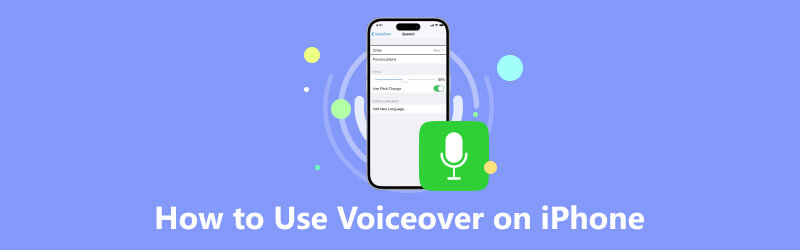
- СПИСОК РУКОВОДСТВ
- Часть 1. Что такое Voiceover на iPhone
- Часть 2. Как включить закадровый голос на iPhone
- Часть 3. Как использовать закадровый голос на iPhone
- Часть 4. Как отключить закадровый голос на iPhone
- Бонус: как сделать закадровый голос на записи экрана iPhone
- Часть 5. Часто задаваемые вопросы по использованию Voiceover
Часть 1. Что такое Voiceover на iPhone
Определение закадрового голоса — это функция специальных возможностей, встроенная в устройства Apple, которая помогает слепым и слабовидящим людям использовать эти устройства. Разработчик стремится сделать iPhone, которым сможет пользоваться каждый. Voiceover был впервые представлен в 2009 году. Это программа чтения с экрана, которая описывает то, что отображается на iPhone, включая ссылки, кнопки, уровень заряда батареи, имя и номер звонящего, а также другое содержимое интерфейса. Скорость и высоту речи можно настроить в соответствии с вашими потребностями. По мере обновления устройств Apple эта функция постоянно обновляется.
Часть 2. Как включить закадровый голос на iPhone
Вы можете быстро разбудить закадровый голос, чтобы помочь, когда вам понадобится помощь, глядя на экран. Ниже мы предлагаем несколько простых способов, которые помогут вам включить его.
Способ 1. Активировать Siri
Вы можете активировать Siri, удерживая боковую кнопку, или, если Siri активируется голосом, скажем, Привет, Сири.
Сказать, Включить озвучку.
Способ 2. Через настройки
Кран Настройки на ваше Дом экран и выберите Доступность.
Кран VoiceOver, затем переместите ползунок вправо, чтобы включить его.
Появится всплывающее окно с названием «Важно», чтобы убедиться, что вы хотите продолжить. Кран ХОРОШО.
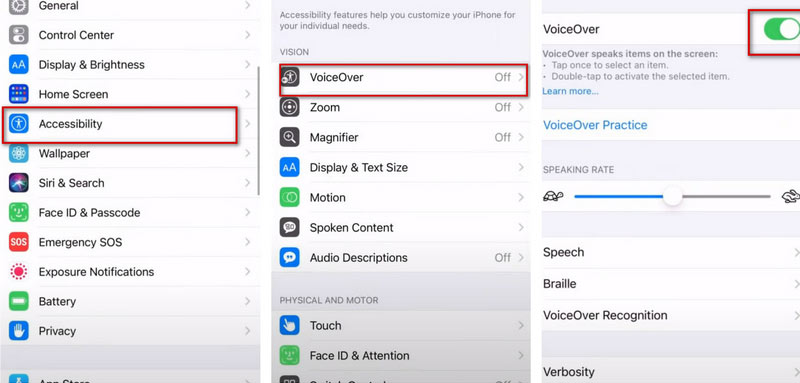
Часть 3. Как использовать закадровый голос на iPhone
Закадровый голос может помочь вам описать содержание текста на экране, путь, по которому движется палец, и даже имя и номер звонящего. Так что когда вам не удобно смотреть на экран или вы не видите экран, вы можете его включить. Если вы хотите сохранить определенный контент, для чтения которого требуется закадровый голос, вы можете записать аудиозапись вашего голоса за кадром. Включив Voiceover, вы сможете выполнить персональные настройки в соответствии со своими потребностями. Вот несколько подробных инструкций по использованию закадрового голоса.
Распространенные жесты для управления закадровым голосом
◆ Если вы хотите, чтобы ваш iPhone читал элементы на экране, коснитесь его. И ты можешь двойное нажатие чтобы активировать выбранный элемент или тройное нажатие чтобы дважды коснуться выбранного элемента.
◆ Если вы хотите прокрутить одну страницу вверх, используйте три пальца, чтобы провести вниз, и вы также можете использовать древесные пальцы проведут вверх для прокрутки вниз на одну страницу.
◆ Если вы хотите начать или остановить текущее действие, например воспроизведение или приостановку музыки или видео, съемку фотографии в приложении «Камера», начало или остановку записи и т. д., дважды коснитесь двумя пальцами.
◆ Если вам нужно больше жестов для управления закадровым голосом, посетите официальный сайт Apple, чтобы узнать об этом.
Как изменить скорость речи в Voiceover
Разные люди привыкли к разной скорости речи. Эта функция поддерживает саморегулировку скорости речи для чтения с экрана. Вот подробные шаги.
Запустите Настройки значок и коснитесь Доступность.
Выбирать VoiceOver и перетащите ползунок ниже Скорость разговора чтобы отрегулировать его. Если вы хотите, чтобы ваш iPhone читал быстрее, достаньте правую сторону.
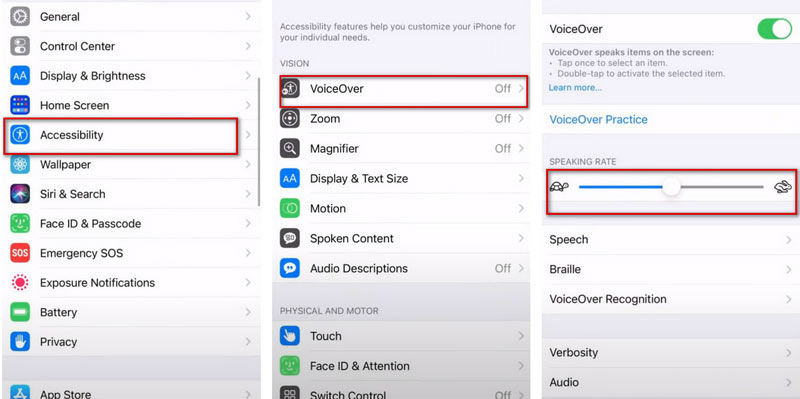
Часть 4. Как отключить закадровый голос на iPhone
Иногда вам может не понадобиться голос за пределами панели, чтобы понять, что происходит на вашем телефоне. Необходимо вовремя его отключить. Вот подробные шаги.
Нажмите Настройки значок и выберите Доступность.
Кран VoiceOver, затем переместите ползунок влево, чтобы выключить его.
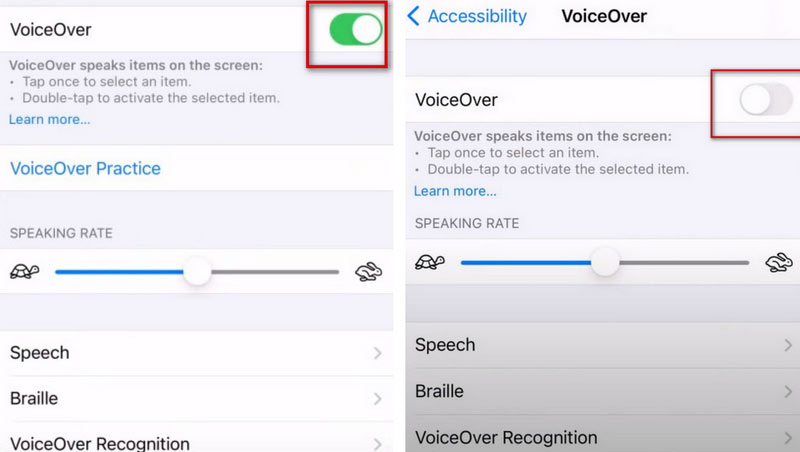
Бонус: как сделать закадровый голос на записи экрана iPhone
Если вы хотите использовать озвучку при записи экрана iPhone, ArkThinker Устройство записи экрана будет вашим лучшим помощником. В качестве инструмента записи экрана он может записывать не только экран компьютера, на котором он установлен, но и экран других устройств, подключенных к компьютеру. ArkThinker Screen Recorder может одновременно записывать звук системы, микрофона и веб-камеры. Поэтому, если вы не можете напрямую записать экран вашего телефона, попробуйте ArkThinker Screen Recorder. Эта функция также позволяет увеличить экран вашего компьютера и улучшить качество просмотра записанных видео.
Загрузите ArkThinker Screen Recorder и установите его на свой компьютер.
Выбирать Телефон на интерфейсе.
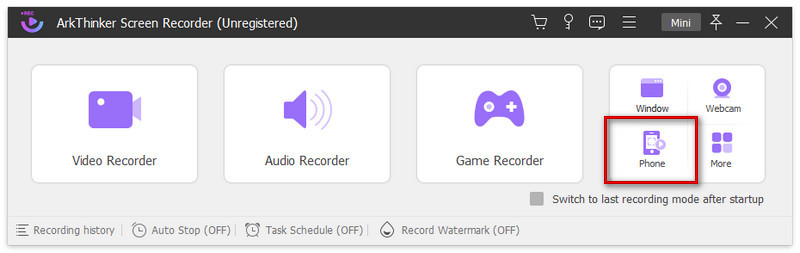
Выбирать iOS-рекордер.
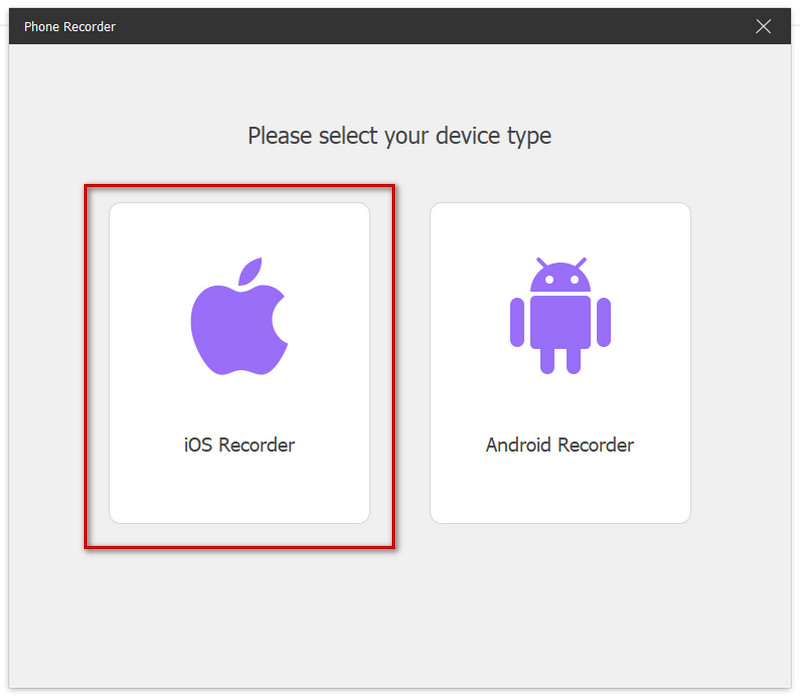
Убедитесь, что ваше устройство и компьютер подключены к одной и той же WLAN. Проведите пальцем вниз сверху, чтобы открыть Центр управления вашего iPhone.
Нажмите Дублирование экрана чтобы открыть раскрывающийся список, и выберите ArkThinker Screen Recorder в качестве устройства вывода.
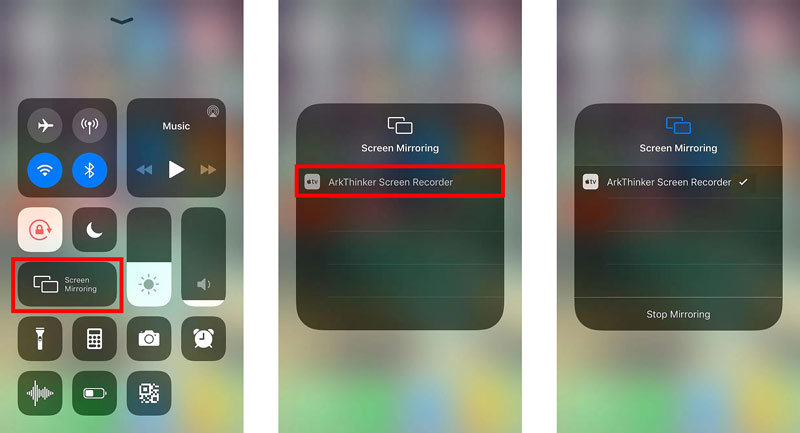
Включите Voiceover и начните запись экрана.
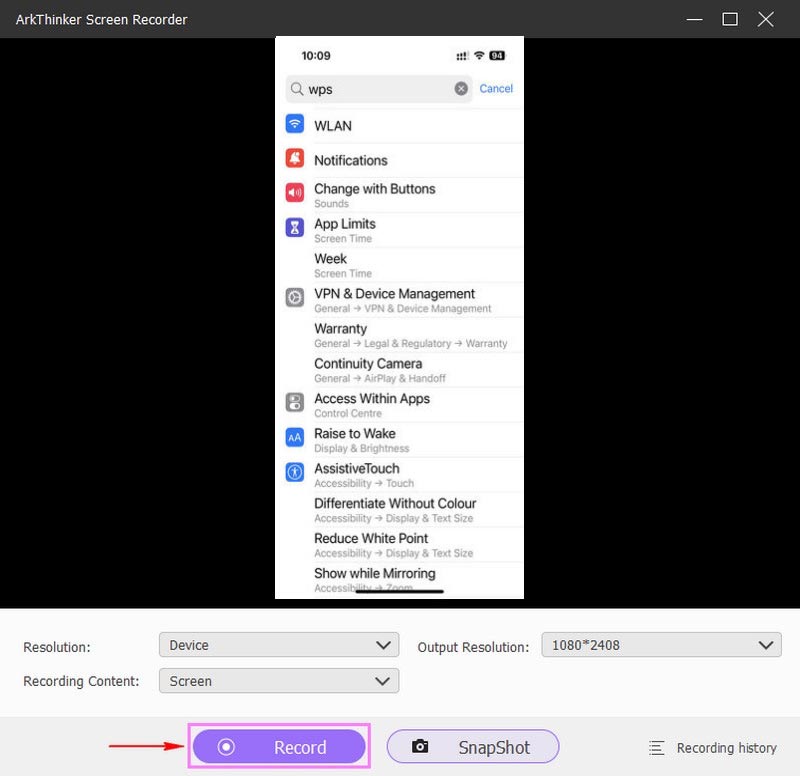
После того, как вы получите записанный экран, вы также можете отредактировать его с помощью нашего виджета.
Кроме того, вы также можете попробовать установленный на iPhone инструмент записи, чтобы записать экран iPhone напрямую. но его функция относительно едина и подвержена вмешательству.
Часть 6. Часто задаваемые вопросы по использованию Voiceover
Как отключить озвучку на Mac?
Если на вашем устройстве есть Touch ID, вы можете нажать и удерживать Команда клавишу, одновременно нажимая Touch ID три раза быстро. Выбрать Яблочное меню, идти к Настройки системы, затем нажмите Доступность в боковой панели. Нажимать VoiceOver справа и выключите его.
Как отключить закадровый голос на Apple Watch?
Открыть Настройки на ваших Apple Watch. Тогда выбирай Доступность и выберите VoiceOver. Выключи это. Или вы можете вызвать Siri и сказать: Выключить VoiceOver напрямую.
Как исправить закадровый голос на Apple TV не отключается?
Самый простой способ включить закадровый голос — использовать Siri или использовать Настройки. Но если вы используете Apple TV, вы можете отключить закадровый голос только в своем Настройки.
Заключение
Что вы думаете об этом посте. Нажмите, чтобы оценить этот пост.
Отличный
Рейтинг: 4.9 / 5 (на основе 380 голоса)
Найдите больше решений
Как записать живой разговор или телефонный звонок на iPhone Обратное видео – переверните видео на iPhone/Android/компьютере Как обрезать видео и вырезать части видео на iPhone 8 лучших платных и бесплатных программ для редактирования видео для компьютера Mac 4 самых простых способа изменить и отредактировать громкость звука на ПК и Mac Добавляйте музыку в видео на iPhone, Android, компьютере и в Интернете- Запись аудио
- Как записать живой разговор или телефонный звонок на iPhone
- 5 лучших магнитофонов для записи чистого голоса
- Полезные шаги по записи подкаста [Пошаговое руководство]
- 14 лучших программ и оборудования для записи звука, которые нельзя пропустить
- Инструменты для записи микрофона: записывайте свой голос с микрофона
- Полезные шаги по записи подкаста [Пошаговое руководство]
- 14 лучших программ и оборудования для записи звука, которые нельзя пропустить
- Инструменты для записи микрофона: записывайте свой голос с микрофона
- Google Recorder: эксклюзивное приложение для пикселей для записи звука
- Бесподобный процесс записи аудио на устройствах Android



